Luați în considerare situația în care sistemul dvs. are mai multe unități de disc. Una dintre ele are deja instalat un sistem de operare, iar al doilea a instalat Windows 7. A fost nevoie să eliminați de pe sistem un hard disk pe care Windows 7 nu este instalat. Dar sa dovedit că fără această unitate sistemul tău nu dorește să se încarce.
Acest lucru se datorează faptului că una dintre cele trei condiții pentru o descărcare de succes a încetat să fie respectată:
- Discul din care se face descărcarea trebuie să fie activ;
- MBR trebuie să fie compatibil cu bootmgr;
- Fișierele de boot al sistemului de operare trebuie să fie pe discul activ. Pentru Windows 7, acesta este fișierul bootmgr și spațiul de stocare a configurației de încărcare (BCD) localizat în folderul ascuns și în sistem Boot.
Luați în considerare soluția problemei cu exemplul configurației arătate în figură
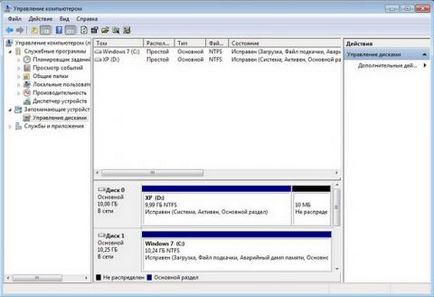
În captura de ecran a "Disk Management" se poate vedea că unitatea C. pe care este instalat Windows 7. nu este activă. Active este discul D. Fișierele de boot Windows 7 (acestea sunt ascunse și sistemul) de pe unitatea C: nu vor fi găsite nici. Sarcină: transferați încărcătorul de pe unitatea D: la unitatea C. Asta înseamnă asigurarea respectării condițiilor de mai sus.
Utilizarea discului de recuperare Windows 7 sau a discului de recuperare
Cu aceste discuri, transferul fișierelor de boot este ușor. Dezactivați fizic hard diskul "inutil", porniți de pe disc, setând BIOS-ul unității CD-DVD ca primul dispozitiv de boot, introduceți mediul de recuperare. După finalizarea scanării și scanării sistemelor de operare instalate, efectuați "Recuperarea la pornire". Programul de recuperare va pregăti hard disk-ul necesar și va copia fișierele necesare. După repornire, opțiunea de boot va fi restabilită.
Dacă nu aveți nici un disc de instalare sau un disc de recuperare, puteți utiliza metoda descrisă mai jos.
Transferați fișiere utilizând utilitarul bcdboot.exe
În mod condiționat, este posibilă împărțirea următoarei operațiuni în trei etape, care corespund celor trei condiții necesare pentru o descărcare reușită.
- Asigurați-vă că discul este activ. Există două moduri de a face partiția dorită activă.
Mai întâi, accesați modulul de gestionare a discurilor (Win + R, tastați diskmgmt.msc în linia de execuție și faceți clic pe OK) și vedeți ce literă este atribuită primei stânga a discului pe care intenționați să o părăsiți. Aceasta este secțiunea pe care o vom face bootabilă și activă: faceți clic dreapta pe partiția selectată și selectați elementul din meniul contextual "Faceți partiția activă". Rețineți că această secțiune trebuie să aibă atributul "principal".
În al doilea rând: executați un prompt de comandă cu drepturi de administrator. Toate comenzile discutate mai jos vor fi executate secvențial fără a ieși din linia de comandă.
unde X este numărul de disc care trebuie lăsat în lista de discuri (comanda disc de listă).
Pentru aceasta, aveți nevoie de utilitarul bootsect.exe. care, dacă nu există nici un disc de instalare, pot fi luate aici. În prealabil, descărcați și despachetați-l, de exemplu, în directorul rădăcină al C:.
Notă: experiența arată că, dacă aveți 2 sau mai multe dispozitive HDD, este necesară tasta / force.
- tasta / l - selectați setările de limbă ale managerului de încărcare. Dacă sistemul dvs. nu este în limba rusă, utilizați alte valori ale acestei chei, de exemplu pentru engleză - en - us, pentru germană - de - DE, etc.
- Comutatorul / s identifică litera de volum atribuită partiției sistemului vizat la care sunt copiate fișierele de mediu de încărcare. Aceasta este secțiunea pe care am activat-o. Deoarece firmware-ul comenzii folosește în mod implicit partiția de sistem curentă (înainte de extragerea hard diskului - aceasta este o partiție D :), utilizarea acestei chei cu litera partiției de boot așteptate este obligatorie!
Verificați și editați BCD
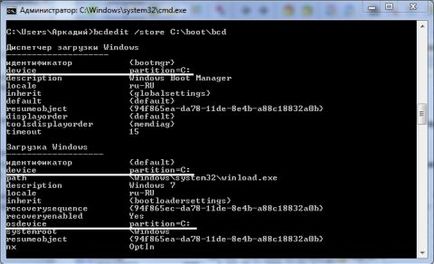
Ca urmare a comenzii, verificați parametrii (subliniat în captura de ecran):
- în secțiunea "Manager de boot Windows", parametrul dispozitivului trebuie să fie egal cu litera noii partiții active, în cazul nostru - C :.
- în secțiunea "Descărcați Windows", parametrii dispozitivului și ai lui osdevice trebuie să fie egali cu litera partiției pe care sunt în prezent localizate directoarele Windows. În cazul nostru, aceasta este, de asemenea, C :.
- În caz de neconcordanță, efectuați modificările necesare utilizând următoarele comenzi:
De obicei, comenzile nu sunt necesare, dar nu strica sa verificam.
Astfel, transferarea fișierelor de boot pe un alt disc nu este o sarcină atât de dificilă.
În loc de o concluzie sau "meniul multilingv rusesc"
Datorită faptului că programul de pornire care rulează din mediul de recuperare folosește parametrii "implicit", limba managerului de booturi devine limba engleză. Dacă există un sistem bootabil, acest lucru nu este vizibil, iar dacă există un meniu multiboot, acesta vă prinde ochiul. Dacă acest lucru nu vă convine, executați următoarele la promptul de comandă:
Trebuie să îl executați după transferarea fișierelor de boot la noua partiție.